
Vettem egy új laptopot a kabinban: Hogyan kell beállítani a vásárlás után, hol kezdje el? 7 fontos dolog, amit azonnal meg kell tennie az új számítógéppel
A cikk megmondja, hogy azonnal meg kell tennie, miután megvásárolt egy új laptopot.
Miután megvásárolt egy új laptopot vagy PC-t, a hétköznapi felhasználók még nem képzelik el, hogy mit tesznek kifejezetten a következő. Kezdetben, amikor egy új modern, gyönyörű laptop áll az asztalon, nagyon elégedett a szemmel, és valóban kellemes eseménynek nevezhető.
De egy idő után előfordulhatnak, és nem túl kellemes körülmények között. Egy laptop valamilyen oknál fogva nem működik, függetlenül attól, hogy mennyit szeretne. Még gyanú, hogy az áruk hibás.
Tehát mi, valójában az ügy? Hogyan oldódik ez a probléma? A mai áttekintésben körülbelül 7 fontos dolgot fogunk beszélni, amelyeket azonnal meg kell tenni egy új laptop megvásárlása után, hogy ne merüljön fel a teljesítményével kapcsolatos problémák.
Hét fontos dolog, amit azonnal meg kell tenni egy új laptop vásárlása után
Először: A "Windows" frissítések ellenőrzése és telepítése
Nem számít, hogy melyik operációs rendszert telepítik az új laptopon. Legyen, mondjunk " Windows 10." Fontos, hogy bármilyen laptop volt, és bármi is legyen az operációs rendszert ablakok"Rendszeresen szükség van állandó frissítésekre.
A laptop egyértelműen még egy órával ezelőtt, de frissíti " ablakok»Gyakran elérhető. Ezért, miután megvásárolt egy új laptopot, az első dolog, amit nem fogja megakadályozni, hogy azonnal frissítse az operációs rendszert. Elég egyszerű:
- Menj " Rajt»
- Következő, menj " Paraméterek»
- Keresse meg az elemet " Frissítések»
- A növény egy laptopot konfigurálhat az automatikus frissítésekhez. Ha igen, akkor a frissítések folyamata ebben a lépésben megkezdődik. Ha ez nem történik meg, kattintson a gombra " Ellenőrizd az elérhetőséget" És ez az. Továbbá bezárhatja az összes nyitott ablakot, és csendesen csinálhatja az ügyeit, vagy dolgozik egy laptopon. A frissítések betöltődnek és telepítve vannak a háttérben. Csak újra kell indítania a laptopot.
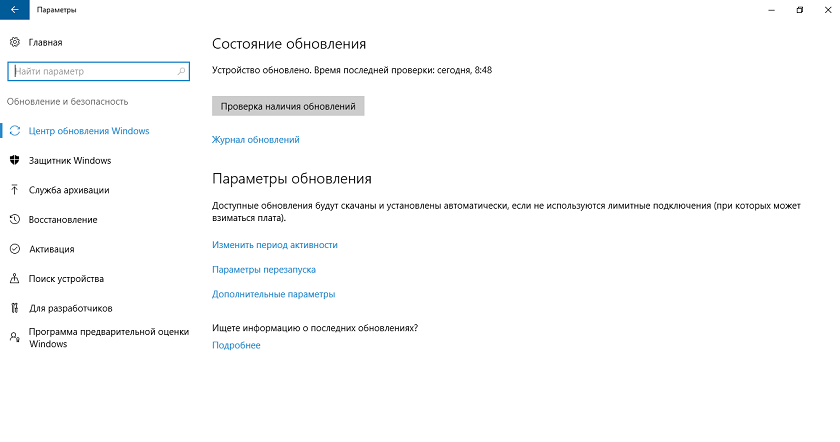
Először: A "Windows" frissítések ellenőrzése és telepítése
Másodszor: hozzon létre helyreállítási pontot
A helyreállítási pont jelenleg az operációs rendszer általános állapota. Például, ha tegnap a laptop jól működött, akkor néhány probléma történhet az operációs rendszerrel. A javításhoz az operációs rendszert korábban a korábban működő állapotban kell visszafordítani. Ez az, hogy használja a múltban létrehozott helyreállítási pontot. Ez a pont rögzíti az összes beállítást és rendszerkonfigurációt egy adott időpontban.
Ezért jobb, ha előre helyreállási pontot hoz létre, amikor a " ablakok"Stabil működik. Elvileg az operációs rendszer automatikusan megteszi a frissítést, de nem fogja megakadályozni, hogy manuálisan még csak is legyen. Ehhez kövesse az utasításokat:
- Közel " Rajt»A keresősávban írja be a" Helyreállítási pont létrehozása»
- A keresőmotor megtalálja a megfelelő részt, menjen hozzá. A rendszer ablak megnyílik, amelyben a lap " Rendszervédelem"Először kattints a gombra" Dallam"A DAW-t mellettem" Engedélyezze a védelmi rendszert"(Ha ez az opció már nem érinti az alapértelmezés szerint), és kattintson a" rendben».
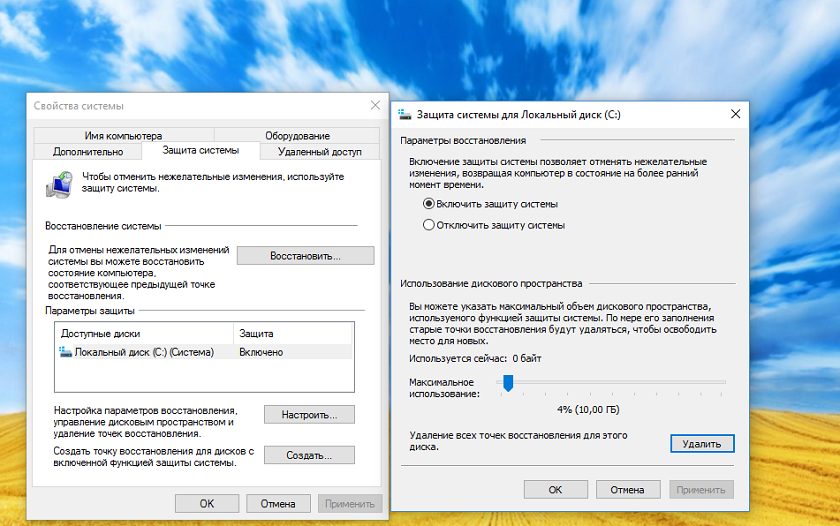
Másodszor: hozzon létre helyreállítási pontot
- Ezután kattintson a "gombra" Teremt" A helyreállítási pont létrehozásának folyamata túl sok idő nem megy. Ennek eredményeképpen a rendszer értesíti Önt a művelet sikeres teljesítményéről.
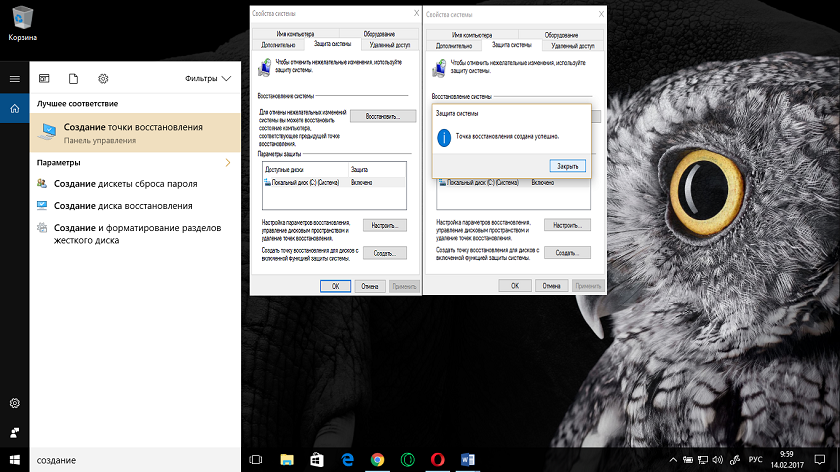
Másodszor: hozzon létre helyreállítási pontot
Harmadik: A megjelenítési paraméterek konfigurálása
A megjelenítési beállítások is szükség vannak egy új laptop vásárlásakor is. Nem számít, hogy mennyire van egy trükkös videokártya és egy hűvös monitor, ha a tinktúrák meghatározása, akkor megfigyelni fogja, például egy homályos képet és egy kis betűtípust a képernyőn. Természetesen ez nem teljesen kényelmes.
Ha ilyen problémát észleltél, akkor a következőképpen javíthatja:
- Menj " Paraméterek»
- Akkor menj " Rendszer»
- Következő, menj " Képernyő»
- Itt kattinthat a kék elemre "Határozza meg"Úgy, hogy a rendszer automatikusan meghatározza a képernyő optimális felbontását.
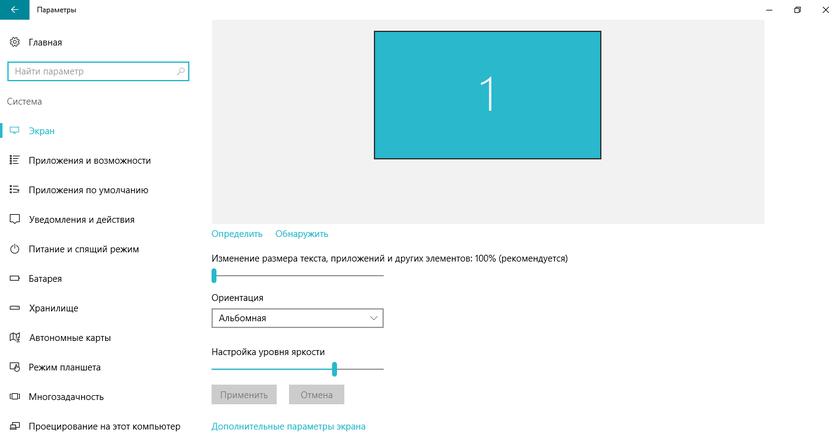
Harmadik: A megjelenítési paraméterek konfigurálása
- Ezt követően más beállításokat is megtehet. Például két csúszkát használva, amelyek láthatóak a képernyőképen, konfigurálhatja a szöveg méretét és a képernyő fényerejét. Állítsa be ezeket a paramétereket magának, hogy kényelmesen dolgozzon a laptopon. A képernyő felbontása is beállítható " További képernyőbeállítások».
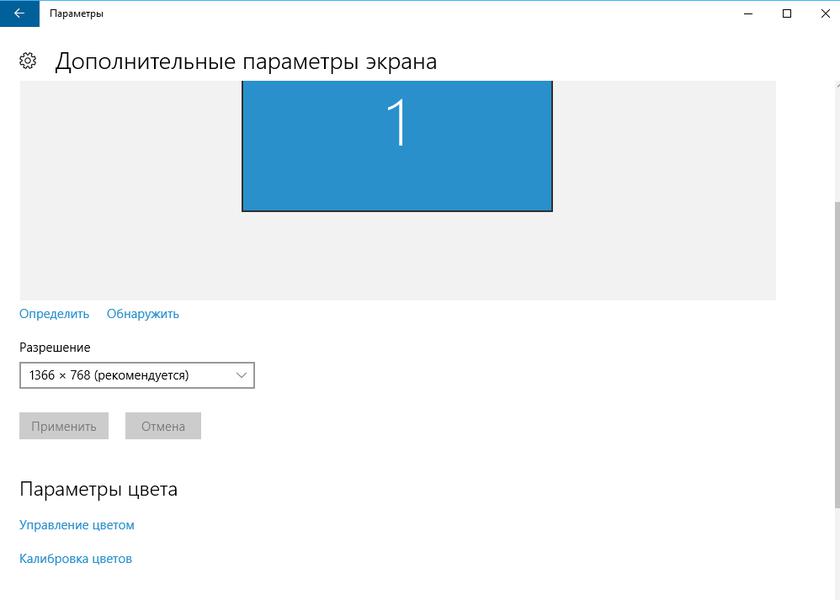
Harmadik: A megjelenítési paraméterek konfigurálása
Negyedszer: Testreszabás tápegység
Ha az eszköz mobil, és képes dolgozni az elemekről, akkor nagyon gyakran a felhasználók nagyon gyakori problémával szembesülnek. Például, ha egy laptop vagy modul gyorsan lemerül. Ebben az esetben a felhasználók továbbra is elégedetlenek a laptop segítségével a gyártó, bár a felhasználó maga valószínűsége magas.
Az a tény, hogy amikor a környezeti mutatókban kinevezték, a tápegységet valóban erősen tölti. Annak érdekében, hogy nincs ilyen felesleges áramlás, és a készülék gyorsan lemerül, az alacsonyabb mutatókat be kell állítania a diófélékben.
Ezért:
- Tárcsázza a keresőmotort " Tápegység- És menj a talált elemre
- A megnyíló ablakban ellenőrizze az opcióval ellentétes galériát " Kiegyensúlyozott"(Power Scheme). Ez a művelet automatikusan olyan optimális paramétereket állít be, amelyekben a villamosenergia-fogyasztás nem lesz túl nagy, de a laptop teljesítménye normál szinten marad.
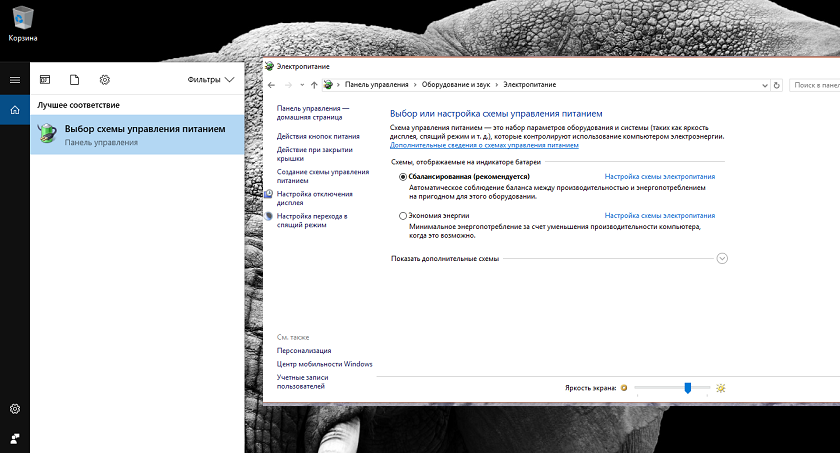
Negyedszer: Testreszabás tápegység
- Az ablak bal oldalán található menüben további beállításokba léphet, amint látható a képernyőképen.
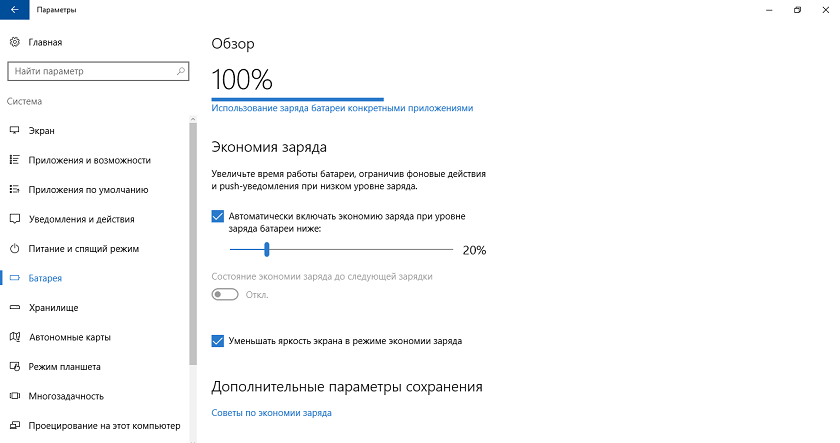
Negyedszer: Testreszabás tápegység
Ötödik: Telepítse az alapértelmezett böngészőt
Általában, " ablakok"A böngésző alapértelmezett böngészőjeként kínálja. De ismert, hogy a felhasználók leggyakrabban használják hosszú arcú böngészőjüket, például "" Firefox."Vagy" Google Chrome" Ha úgy érzi, hogy az ilyen felhasználók, akkor tegye a következőket:
- Menj " Rajt»
- Akkor " Paraméterek»
- Menj " Rendszer"És in" Alapértelmezett alkalmazások»
- Következő Kattintson a " A Microsoft Edge."A böngésző cseréje bármely más. Természetesen a böngésző előre szeretett, előre kell telepíteni a rendszerben.
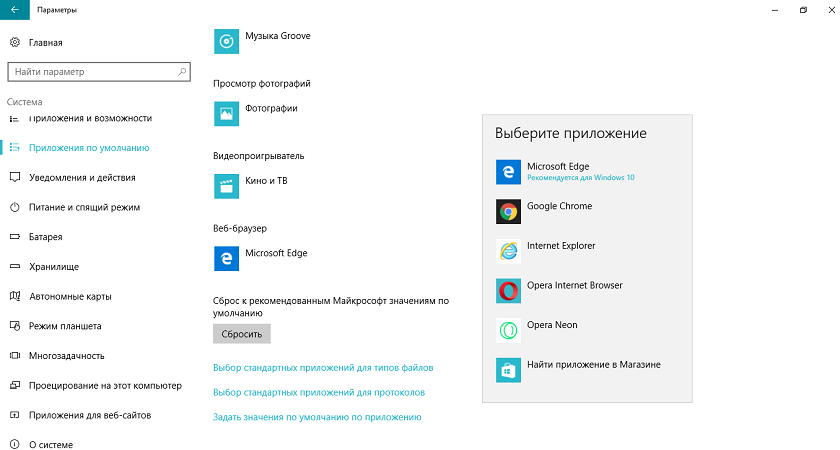
Ötödik: Telepítse az alapértelmezett böngészőt
Hatodik: Touchpad beállítás
A rendes asztali számítógéptől eltérően a laptopoknak van egy úgynevezett érintőpadja, amely az egeret helyettesíti. Ujjak vagyunk ezen a panelen, az egeret a képernyő fölé mozgatjuk. Sok felhasználó azt mondja, hogy ez nem teljesen kényelmes, ezért használja a szokásos egeret.
De ha megtanulod használni az érintőpad használatát, akkor a legnagyobb kényelmet teremt. Emellett egy egér viselése laptoptal és mindenütt használja - ez nem kényelmes. Miután megtudta, hogyan kell helyesen konfigurálni az érintőképernyőt magadnak, nincs nehézséged.
Ehhez tegye a következőket:
- Menj " Start-Beállítások-eszköz-egér-érzékszervek" Itt állítsa be magadnak az érintőpadot. A legfontosabb dolog az, hogy nincs késedelem, amikor az egérmutatót a képernyőn mozgatja.
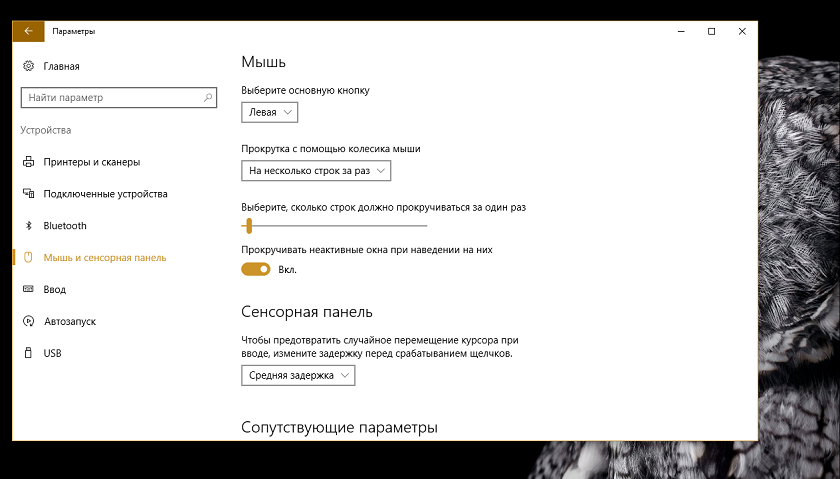
Hatodik: Touchpad beállítás
Hetedik: Telepítse az AntiVirust
Az operációs rendszerrel rendelkező bármely digitális eszköznek víruskereső programnak kell lennie. Különösen, ha gyakran online megy. A laptopjában fontos információk tárolhatók a jövőben: Dokumentumok, jelszavak, elektronikus pénztárcák, személyes fotók és így tovább.
Mindenesetre mindezeket védeni kell a támadók esetleges akciójából. Maga az operációs rendszert védeni kell, mivel a vírusok képesek letiltani az egész laptopot, ha elérik " ablakok».
Milyen víruskereső érdemes telepíteni egy laptopra - megoldani Önt. Nem tudunk valamit definiálni, mivel minden víruskereső program saját módján jó. De a vírusirtót kell telepíteni, nem szükséges kárpit ahhoz, hogy extra pénzt fizessen.
Videó: Mit kell tenni, ha új laptopot vásárolt, és nem fogadja el a Windows 7 vagy az XP-t?
